- Հեղինակ Jason Gerald [email protected].
- Public 2023-12-16 11:18.
- Վերջին փոփոխված 2025-01-23 12:20.
Թարմացնելով ձեր iPhone- ը, դուք կարող եք վայելել iOS- ի բարելավումների և Apple- ի գործառույթների առավելությունները, ինչպես նաև ձեր սարքն ավելի համատեղելի դարձնել iTunes App Store- ի վերջին հավելվածների հետ: Դուք կարող եք անլար թարմացնել ձեր iPhone- ը ՝ օգտագործելով օդային թարմացումները, կամ կարող եք տեղադրել վերջին թարմացումները iTunes- ի միջոցով:
Քայլ
Մեթոդ 1 -ից 3 -ը ՝ Թարմացումների անլար տեղադրում
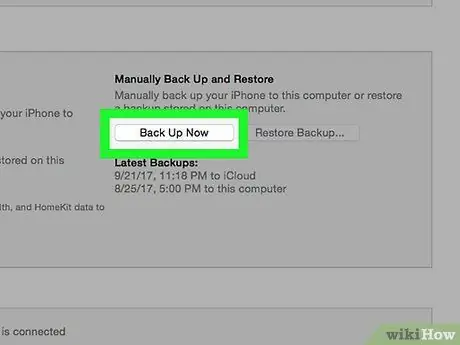
Քայլ 1. Կրկնօրինակեք և պահեք անձնական տվյալները iCloud- ում կամ iTunes- ում:
Այս քայլը անհրաժեշտ է տվյալների կորուստը կանխելու համար, եթե թարմացումը հաջող չէ:
Հպեք «Կարգավորումներ»> «iCloud»> «Պահուստավորում», այնուհետև հպեք «Կրկնօրինակեք հիմա»: Որպես այլ տարբերակ, հետևեք այս հոդվածի քայլերին ՝ iPhone- ի տվյալները iTunes- ում պահուստավորելու համար:
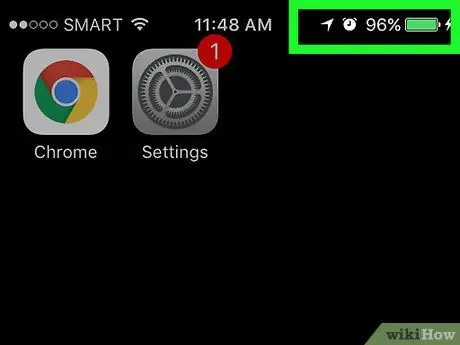
Քայլ 2. Միացրեք ձեր iPhone- ը լիցքավորման աղբյուրի հետ:
Այս քայլը անհրաժեշտ է, որպեսզի կանխվի սարքի անսպասելի անջատումը, երբ թարմացումը կատարվում է:
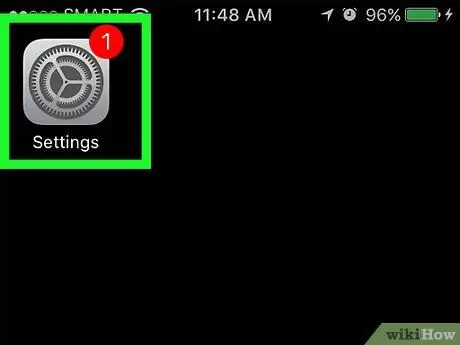
Քայլ 3. Հպեք «Կարգավորումներ», ապա կտտացրեք «Ընդհանուր»:
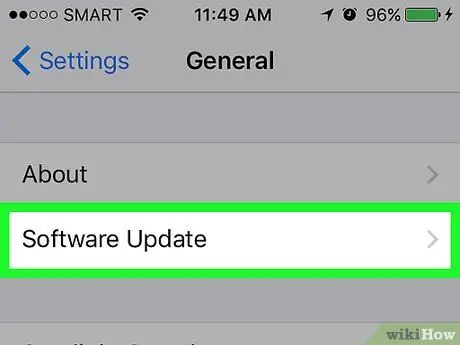
Քայլ 4. Հպեք «Տեղադրեք», ապա անհրաժեշտության դեպքում մուտքագրեք iPhone- ի գաղտնաբառ:
Apple- ը կներբեռնի և կտեղադրի սարքի վերջին թարմացումը, և այս գործընթացը կարող է տևել մի քանի րոպե:
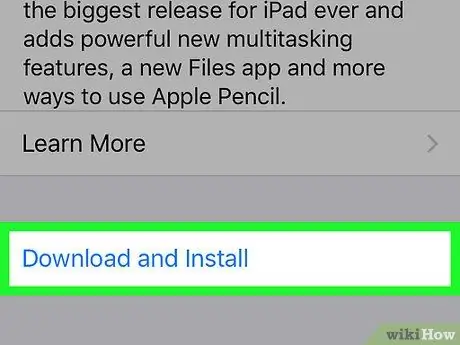
Քայլ 5. Հպեք «Տեղադրեք», ապա անհրաժեշտության դեպքում մուտքագրեք iPhone- ի գաղտնաբառ:
Apple- ը կներբեռնի և կտեղադրի սարքի վերջին թարմացումը, և այս գործընթացը կարող է տևել մի քանի րոպե:
Եթե iPhone- ում ցուցադրվում է սխալի հաղորդագրություն, որում նշվում է, որ սարքը չունի բավարար ազատ տարածք թարմացումների համար, ապա ձեզ հարկավոր է ձեռքով ջնջել ծրագրերը ՝ ազատ տարածք ստանալու համար, կամ հետևել Երկրորդ մեթոդի քայլերին ՝ iTunes- ի միջոցով iPhone- ը թարմացնելու համար:
Մեթոդ 2 -ից 3 -ը ՝ iPhone- ի թարմացում iTunes- ի միջոցով
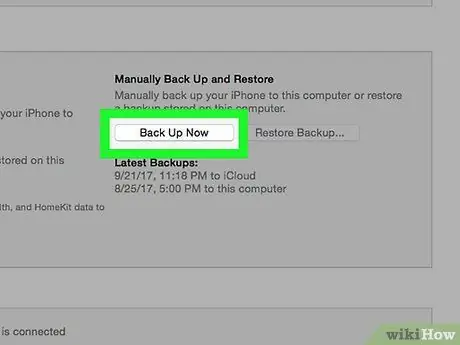
Քայլ 1. Կրկնօրինակեք և պահեք անձնական տվյալները iTunes- ում կամ iCloud- ում:
Այս քայլը անհրաժեշտ է տվյալների կորուստը կանխելու համար, եթե թարմացումը հաջող չէ:
Հպեք «Կարգավորումներ»> «iCloud»> «Պահուստավորում», այնուհետև հպեք «Կրկնօրինակեք հիմա»: Եթե ցանկանում եք կրկնօրինակել ձեր տվյալները iTunes- ի միջոցով, հետևեք այս քայլերին:
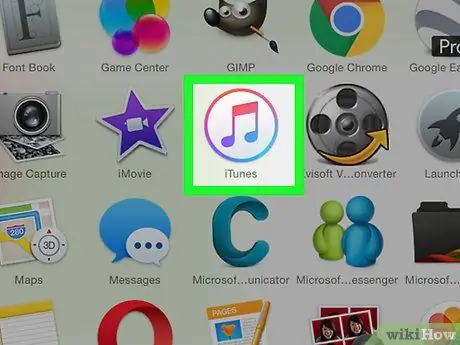
Քայլ 2. Գործարկեք iTunes- ը ձեր Windows կամ Mac համակարգչի վրա:
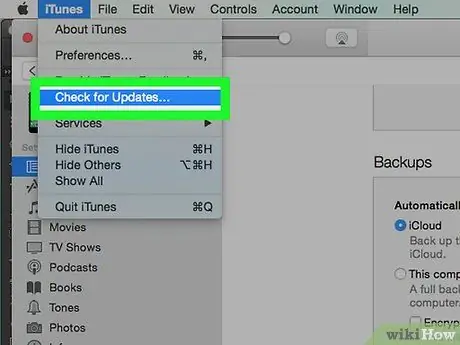
Քայլ 3. Սեղմեք "Օգնություն" կամ "iTunes" iTunes պատուհանի վերևում, ապա ընտրեք "Ստուգեք թարմացումների համար":
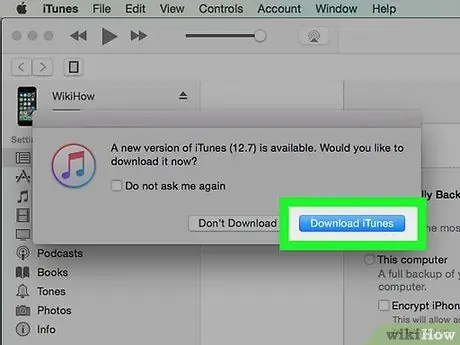
Քայլ 4. Հետևեք էկրանին տրված հուշումներին `iTunes- ի ցանկացած մատչելի թարմացում տեղադրելու համար:
iPhone- ը կարող է թարմացվել միայն այն դեպքում, եթե iTunes- ը վերջին տարբերակն է:
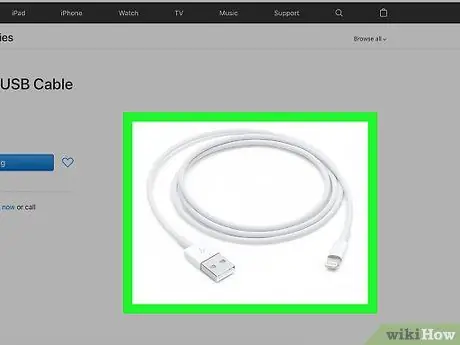
Քայլ 5. Միացրեք iPhone- ը համակարգչին USB մալուխի միջոցով:
Ձեր սարքը հայտնաբերելու համար iTunes- ին կարող է մի քանի րոպե պահանջվել:
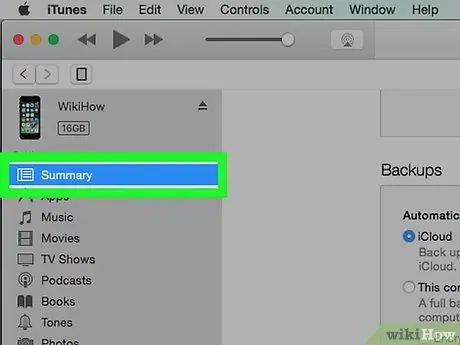
Քայլ 6. Կտտացրեք iTunes- ում հայտնաբերված և ցուցադրված iPhone- ին, այնուհետև կտտացրեք «Ամփոփում» ներդիրին:
Եթե Ձեզ անհրաժեշտ է iPhone- ի տվյալների կրկնօրինակում iTunes- ում, կտտացրեք «Ֆայլ», սավառնել «Սարքեր» -ի վրա, ապա ընտրեք «Կրկնօրինակեք»: Անցեք հաջորդ քայլին ՝ տվյալների պահուստավորումն ավարտելուց հետո:
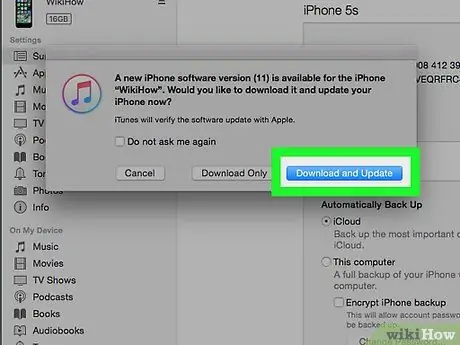
Քայլ 7. Կտտացրեք «Ստուգեք թարմացման համար», այնուհետև կտտացրեք «Ներբեռնեք և թարմացրեք»:
iTunes- ը iPhone- ի վրա կտեղադրի վերջին տարբերակի թարմացումը:
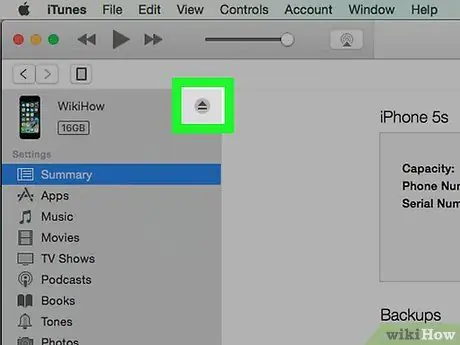
Քայլ 8. Սպասեք, մինչև iTunes- ը տեղեկացնի, որ թարմացումն ավարտված է, այնուհետև անջատեք iPhone- ը համակարգչից:
3 -րդ մեթոդ 3 -ից. IPhone- ի թարմացման ժամանակ հանդիպող խնդիրների լուծում
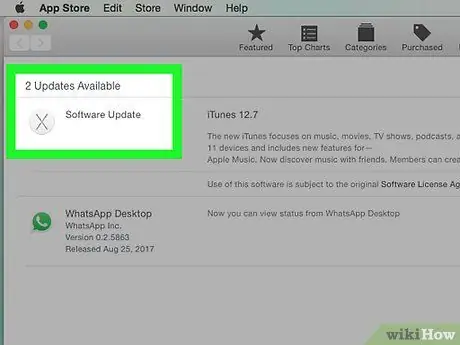
Քայլ 1. Տեղադրեք OS- ի ցանկացած մատչելի թարմացում ձեր Microsoft Windows կամ Apple համակարգչի միջոցով, եթե չեք կարողանա ձեր iPhone- ը թարմացնել iTunes- ի միջոցով:
Որոշ դեպքերում, ձեր համակարգչի ծրագրերի ավելի հին տարբերակները կարող են կանխել iTunes- ի հաղորդակցությունը Apple- ի սերվերների հետ:
- Windows: Կտտացրեք «Սկսել», ընտրեք «Կառավարման վահանակ», կտտացրեք «Համակարգ» և ընտրեք «Ավտոմատ թարմացումներ»:
- Mac OS X: Կտտացրեք Apple ընտրացանկին, ապա ընտրեք «Softwareրագրաշարի թարմացում»:
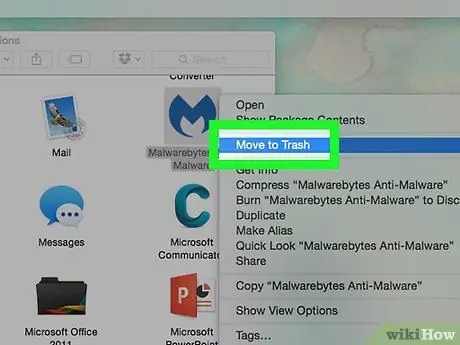
Քայլ 2. Փորձեք անջատել կամ հեռացնել համակարգչում աշխատող անվտանգության ծրագիրը, եթե չեք կարողանում թարմացնել ձեր iPhone- ը iTunes- ի միջոցով:
Երրորդ կողմի որոշ ծրագրեր կարող են խանգարել iTunes- ի միջոցով iOS- ի վերջին թարմացումը տեղադրելու գործընթացին:
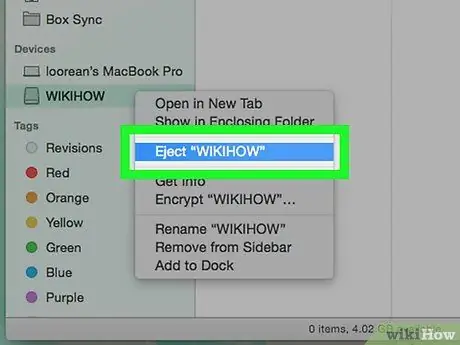
Քայլ 3. Անջատեք այլ USB սարքերը համակարգչից, եթե iTunes- ի միջոցով iOS- ի թարմացումները տեղադրելու հետ կապված խնդիրներ ունեք:
Տպիչները, սկաները, USB սկավառակները և USB- ի միջոցով միացված այլ սարքերը կարող են միջամտել iOS- ի թարմացման տեղադրման գործընթացին:
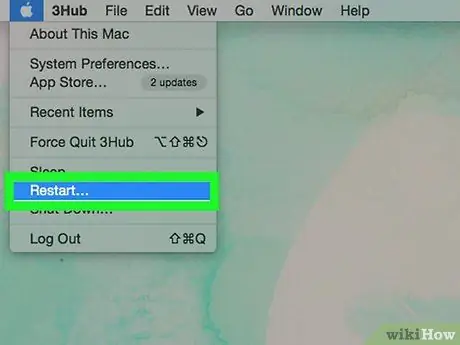
Քայլ 4. Փորձեք վերագործարկել ձեր iPhone- ը կամ համակարգիչը, եթե խնդիրներ առաջանան iOS- ի թարմացումները անլար տեղադրելու կամ iTunes- ի օգտագործման ընթացքում:
Որոշ դեպքերում, սարքի վերագործարկումը կարող է շտկել այն սխալը կամ խնդիրը, որը խանգարում է թարմացման գործընթացին:
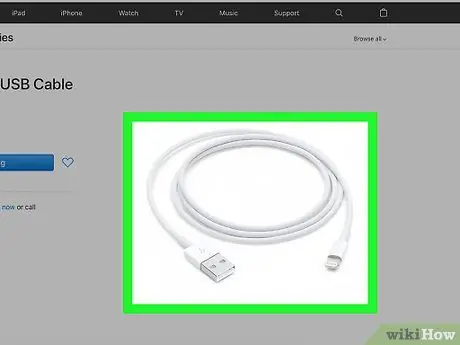
Քայլ 5. Փորձեք օգտագործել մեկ այլ USB մալուխ կամ USB պորտ, եթե iTunes- ը չի կարող ճանաչել iPhone- ը:
Սարքավորման պատճառով առաջացած խնդիրները կարող են խանգարել համակարգչին հայտնաբերել սարքը և տեղադրել iOS- ի թարմացումների վերջին տարբերակը iTunes- ի միջոցով:






